如今图片修饰的技术已经“滚瓜烂熟”了,偶尔也希望给图片增加一些艺术气息,观赏起来居然也会有不同的感受哦!怎么把图片打造成老旧古典的图片呢?今天小凡教你打造一副古典素描图片吧!

处理前后对比

1、打开电脑,打开美图秀秀软件,进入美图秀秀的首页,如下图所示
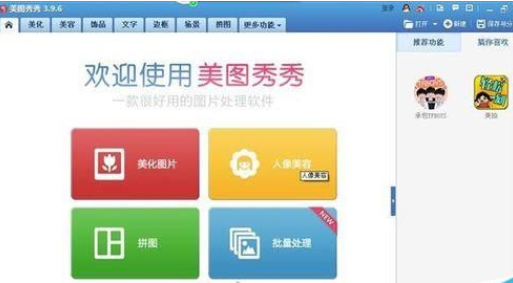
2、点击“美化图片”,弹出“美化图片”的页面,如下图所示
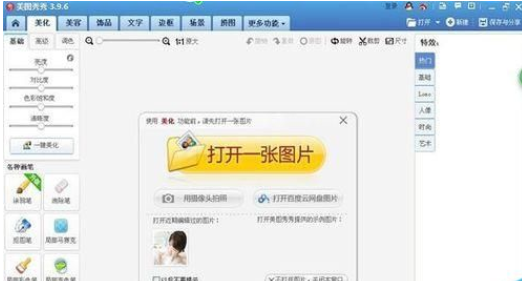
3、我们点击“打开一张图片”,选择好图片后,点击打开(也可以在近期打开的图片中选择图片),如下图所示
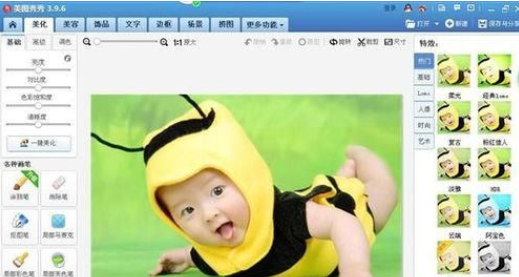
4、我们现在要把这张彩色照片制作成古典素描的图片,我们在“美化”图片的页面右侧看到有“特效”窗口,如下图所示
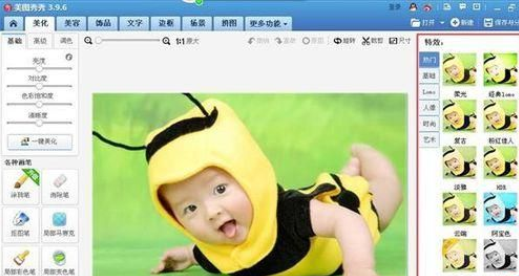
5、我们在“特效”窗口中找到“艺术”选项,如下图所示

6、现在我们点击“艺术”选项,弹出“艺术”的菜单窗口,如下图所示

7、我们在弹出的“艺术”菜单窗口中找到“古典素描”并点击它,效果如下图所示

8、我们点击“确定”,返回到美化图片页面,我们在页面右上角找到“保存与分享”,如下图所示

9、我们点击页面右上角的“保存与分享”,弹出“保存与分享”的页面。
10、我们选好保存路径后,点击“保存”,弹出“保存成功”的页面,一张古典素描图片就制作完成了,有兴趣的不防来试试吧!
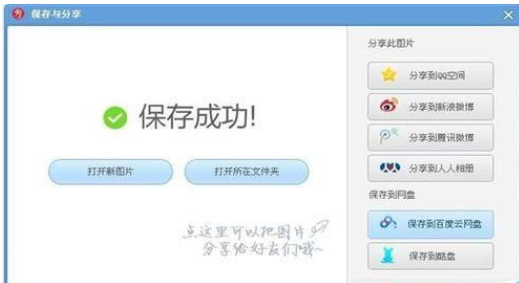
以上就是美图秀秀打造老旧照片的方法,希望可以帮到大家。